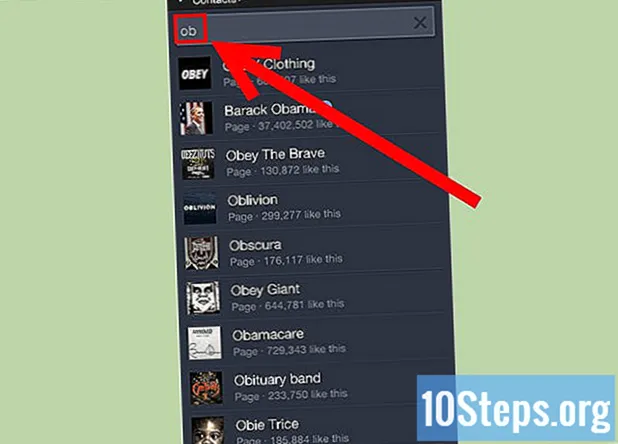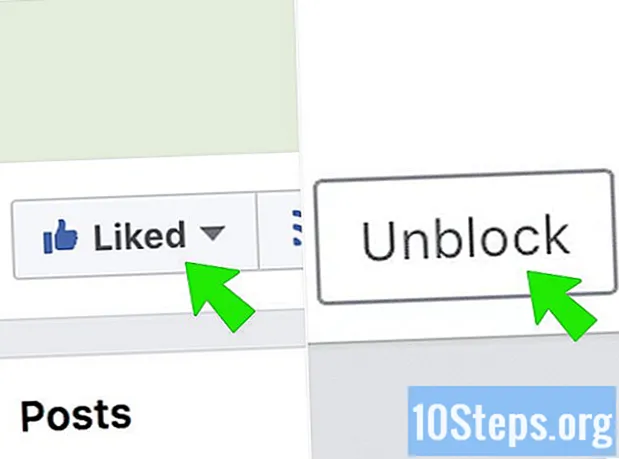İçerik
"Net Send", Windows XP'de yerel ağdaki diğer kullanıcılara ve bilgisayarlara mesaj göndermek için kullanılan bir komut satırı aracıdır. Windows Vista'da, çok benzer işlevselliğe ve sözdizimine sahip bir komut satırı aracı olan "msg.exe" ile değiştirilmiştir. "Net Send" bir Windows XP bilgisayarından Windows'un daha yeni sürümüne sahip bir bilgisayara mesaj göndermez.
adımlar
Yöntem 1/2: Windows XP
"Komut İstemi" ni açın. Ağınızdaki diğer bilgisayarlara mesaj göndermek için komutu kullanabilirsiniz. Komut, "Komut İstemi" tarafından kullanılır. "Komut İstemi", "Başlat" menüsünden veya tuşlarına basılarak açılabilir. ⊞ Kazan+R, ve "cmd" yazarak.
- Windows Vista, 7, 8, 8.1 veya 10 kullanıyorsanız, sonraki bölüme bakın. Komut Windows Vista'dan kaldırıldı ve benzer bir komutla değiştirildi, o.

Komutu başlatın. onu yaz net gönder ve tuşuna basın Uzay. Mesajın içeriğini ve hedefini belirtmek için komutun sonuna bilgi ekleyeceksiniz.
Mesajın alıcısını ayarlayın. Mesajı belirli bir kişiye veya tüm bir gruba hedeflemenin birkaç farklı yolu vardır:- net gönder isim: Mesajı belirli bir kişiye göndermek için ağınızın kullanıcı adını veya bilgisayar adını girebilirsiniz. İsim arasında boşluk varsa, tırnak işaretleri kullanın (örneğin net "John Doe" gönder).
- Komuta net gönder * mesajı geçerli etki alanındaki veya çalışma grubundaki tüm kullanıcılara gönderir.
- Komuta net send / alan adı:alan adı mesajı belirli bir etki alanındaki veya çalışma grubundaki herkese gönderir.
- Komuta net gönderme / kullanıcılar mesajı şu anda sunucuya bağlı tüm kullanıcılara gönderir.

Mesajınızı yazın. Alıcıyı tanımladıktan sonra, göndermek istediğiniz mesajı yazın. Mesaj en fazla 128 karakter uzunluğunda olabilir.- Örneğin: net send "John Doe" 10 dakika sonra buluşacağız.
Mesajı gönderin. Mesajı yazdıktan sonra tuşuna basın ↵ Girin göndermek için. Alıcı, bunu bir Windows iletişim kutusunda alacaktır (oturum açtıkları ve ağa bağlı oldukları sürece).
Yöntem 2/2: Windows Vista ve sonraki sürümler ===
Windows sürümünüzün komutu desteklediğinden emin olun. Komut, eski (ve durdurulan) komutun işlevselliğinin yerini alır. Ne yazık ki komut, Windows'un "Professional" ve "Enterprise" sürümleriyle sınırlıdır. "Home" sürümünü kullanıyorsanız, komutu kullanmak için "Professional" veya "Enterprise" sürümüne yükseltmeniz gerekecektir.
- Windows sürümünü tuşlarına basarak görebilirsiniz. ⊞ Kazan+Duraklat veya "Bilgisayar" üzerine sağ tıklayıp "Özellikler" i seçerek. "Windows Sürümü" bölümünde listelenecektir.
"Komut İstemi" ni açın. Olduğu gibi, komut "Komut İstemi" nden yürütülür. Kullanılan Windows sürümüne bağlı olarak, açmanın birkaç yolu vardır veya tuşuna basabilirsiniz. ⊞ Kazan ve "cmd" yazın.
- Windows Vista ve 7: "Başlat" menüsünden "Komut İstemi" ni açın.
- Windows 8.1 ve 10: "Başlat" düğmesine sağ tıklayın ve "Komut İstemi" ni seçin.
- Windows 8: tuşlara basın ⊞ Kazan+X ve "Komut İstemi" ni seçin.
Komutu başlatın. onu yaz msg ve tuşuna basın Uzay. Hedefi ve mesajı komutun sonuna ekleyeceksiniz.
Mesajın alıcısını ayarlayın. Komutun eski komuttan bazı yönleri vardır:
- msg Kullanıcı adı - mesajı ona göndermek için ağdaki kullanıcı adını girin.
- msg oturum, toplantı, celse: Mesajı göndermek istediğiniz belirli bir oturumun adını girin.
- msg Oturum kimliği: Mesajı göndermek istediğiniz belirli bir oturumun numarasını girin.
- msg @dosya adı: Mesajı göndermek istediğiniz oturumların kullanıcı adları, oturumları veya oturum kimliklerinin bir listesini içeren dosyanın adını girin. Bu komut departman listeleri için çok kullanışlıdır.
- msg *: Bu komut, mesajı sunucudaki tüm kullanıcılara gönderir.
Alıcıları kontrol etmek istediğiniz sunucuyu tanımlayın (isteğe bağlı). Mesajı farklı bir sunucudaki bir kişiye göndermek istiyorsanız, sunucu bilgilerini ve ardından alıcının bilgilerini girin. Sunucuyu belirtmezseniz, mesaj mevcut sunucuya gönderilecektir.
- msg * / sunucu:sunucu adı.
Bir zaman sınırı ayarlayın (isteğe bağlı). Zamana duyarlı ise mesaja bir zaman sınırı eklemek mümkündür. Zaman, saniye cinsinden belirtilir. Zaman sınırı değiştiricisi, sunucu verilerinden sonra eklenir (varsa).
- msg * / saat:saniye (örneğin, beş dakikalık bir zaman sınırı için 300 saniye).
Mesajınızı yazın. Tüm seçenekleri ayarladıktan sonra, mesajı komutun sonuna ekleyebilirsiniz. Tuşuna basmak da mümkündür ↵ Girin herhangi bir mesaj yazmadan, ayrı bir satıra yazmanız istenecektir.
- Örneğin, msg @setordevendas / server: FilialSul / time: 600 Üç aylık satış kotasına ulaştığınız için tebrikler, ekip!
Mesajı gönderin. Tuşuna basın ↵ Girin mesajı göndermek için. Alıcı hemen almalıdır.
- Komut, terminallerdeki kullanıcılara mesaj göndermek için geliştirildi ve aynı ağdaki farklı Windows bilgisayarlara zorunlu olarak gönderilmez.
Problem çözme. Komutu kullanırken ortaya çıkabilecek iki farklı hata vardır:
- Bu hata iletisini alırsanız, komutu destekleyen bir Windows sürümü kullanmıyorsunuz demektir. Bu komuta erişmek için onu "Profesyonel" sürüme güncellemeniz gerekecektir.
- veya: alıcıyla iletişimde bir sorun var. Bazı kullanıcılar bu hatayı, alıcının bilgisayarında "Kayıt Defteri Düzenleyicisi" ni açarak (açmak için "regedit" komutunu çalıştırın), "HKEY_LOCAL_MACHINE SYSTEM CurrentControlSet Control Terminal Server" konumuna gidip kayıt defteri değerini değiştirerek çözer "0" ile "1" arası "AllowRemoteRPC".